
Jako dítě si pamatuji odpadový papír na barvení kávy, abych vytvořil staré mapy, které vyznačovaly poklady na dvorku. V dnešní době jsem zjistil, že stejný proces může být skvělý i pro fotografické projekty. S pomocí Photoshopu je experimentování s texturními vrstvami skvělým způsobem, jak vnést do obrázků starý vzhled. Ale někdy může být těžké sehnat kvalitní textury na internetu. Zde přichází na řadu trochu DIY. Vytvořením vlastní textury potřísněné kávou můžete vytvořit zdánlivě zestárlá plátna, která pak můžete použít na své obrázky.

Co budete potřebovat:
- 1/4 šálku granulí instantní kávy
- 1 čajová lžička
- vlhkým hadříkem, houbou nebo papírovým ručníkem
- několik kousků bílého papíru (používám obyčejné staré listy kopírovacího papíru formátu A4. Kopírovací papír se sice zvrásní, když se do něj dostane voda, ale myslím, že to přispívá k celkovému efektu stárnutí. Navíc je to levnější než dobré umění papír!)
Jak zašpinit papír od kávy
- Nejprve položte listy papíru na otíratelný povrch. Nejraději pracuji na kuchyňské lavici.
- Na listy papíru posypte instantní kávu – asi čajovou lžičku na list.
- Vlhkým hadříkem, houbičkou nebo papírovou utěrkou začněte vtlačovat granule instantní kávy do papíru. Jak káva vlhčí, můžete širšími tahy začít granule rozprostírat po papíru. Čím pestřejší budou tahy, tím bude efekt drsnější.
- Pokud potřebujete, můžete přidat více kávy a trochu vody. Čím více kávy přidáte, tím tmavší bude papír potřísněný kávou. Na stránce můžete dokonce nechat některé částečně rozpuštěné kávové granule.
- Jakmile papír potáhnete, umístěte listy na bezpečné místo a nechte je několik hodin schnout.
- Někdy může proces sušení poněkud zesvětlit efekt skvrn. Pokud k tomu dojde, přidejte více kávy a vody, aby papír dále ztmavl.
Zde je můj výsledek:

Jak ve Photoshopu aplikovat textury se skvrnami od kávy
Jakmile váš papír potřísněný kávou uschne, naskenujte nebo vyfotografujte stránku/y a uložte si soubory někam, kde máte v počítači po ruce.
Dále otevřete obrázek ve Photoshopu. Toto bude obrázek, na který aplikujeme texturu se skvrnami od kávy. Vycházel jsem z obrázku níže:

1/100 sekundy f/4,5 ISO 100
Otevřete vybraný obrázek a přidejte vrstvu úprav černobílé kliknutím na ikonu Černobílá na panelu Úpravy (názvy ikon se zobrazí, když na ně umístíte kurzor myši).
Pokud nevidíte panel Úpravy, vyberte Okno z horního panelu nástrojů a poté klikněte na Úpravy. Vrstva úprav černé a bílé nedestruktivně převede váš obrázek na černobílý.
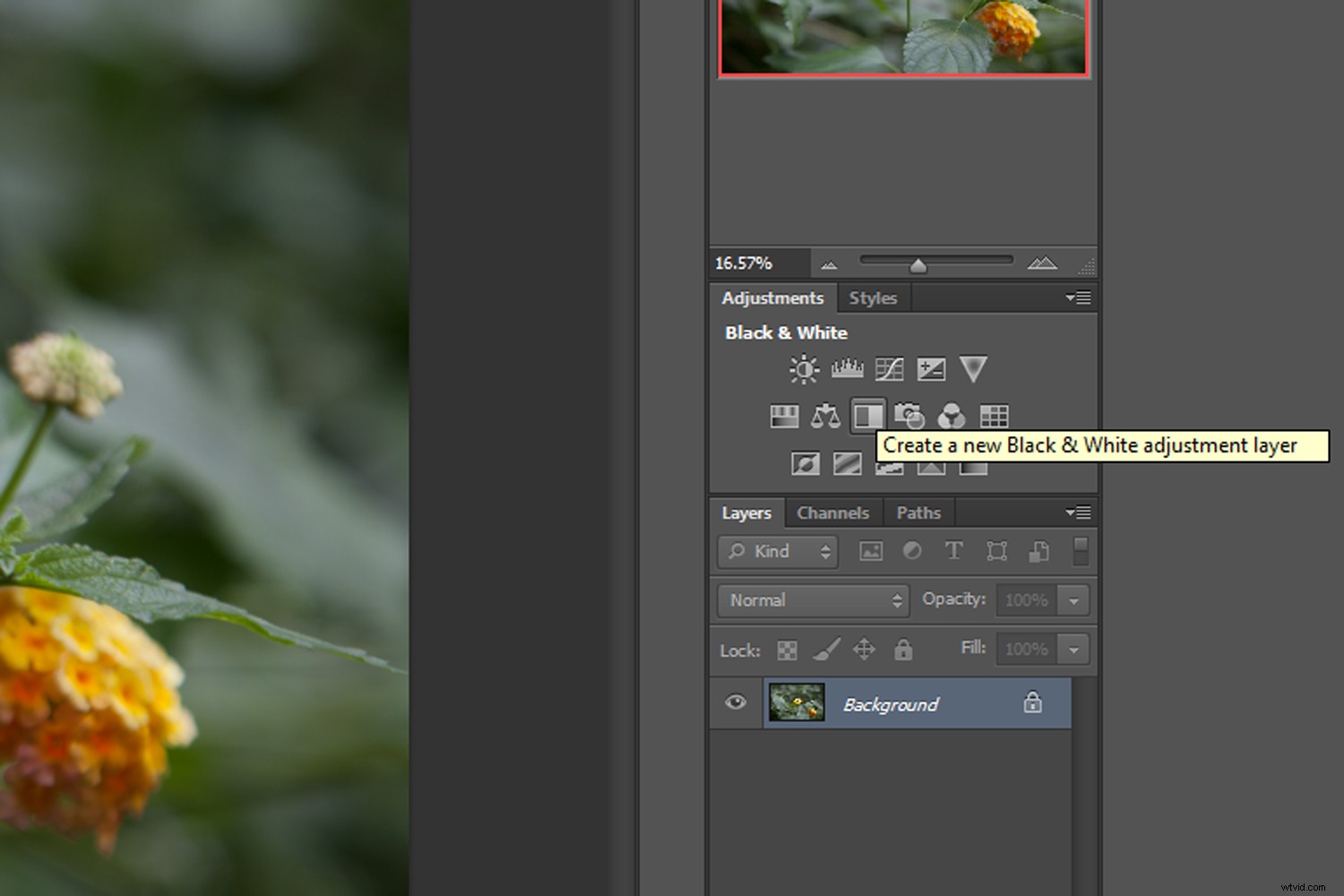
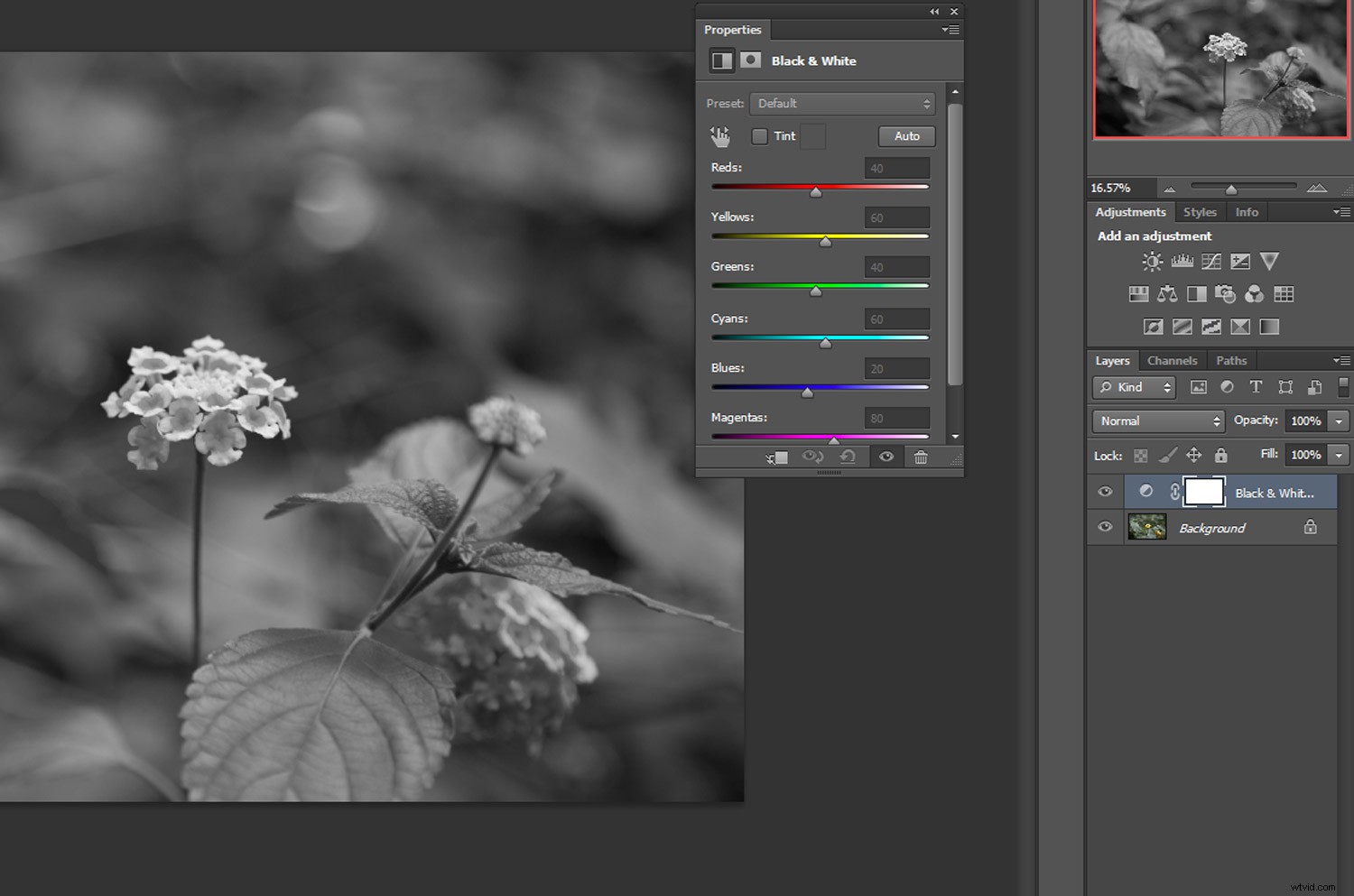
Přepínejte nastavení Black &White Adjustment Layer, dokud nebudete se svým obrázkem spokojeni.
Poté s vybranou vrstvou úprav černobílé v panelu Vrstvy klikněte na Soubor z horního panelu nástrojů. Poté vyberte Umístit… a vyhledejte a vyberte soubor obrázku se skvrnami od kávy.
Vrstva textury se skvrnami od kávy bude importována přes váš původní obrázek.

V případě potřeby upravte rozměry obrázku se skvrnami od kávy přetažením jeho rohů tak, aby bylo zcela pokryto celé plátno.
S texturou se skvrnami od kávy vybranou na panelu Vrstvy klikněte na rozevírací nabídku Režimy prolnutí umístěnou na panelu vrstev. Nastavte režim prolnutí buď na Overlay nebo Soft Light. Překryvná vrstva je na rozdíl od měkkého světla o něco tvrdší, takže než se rozhodnete pro jednu, vyzkoušejte obě možnosti.
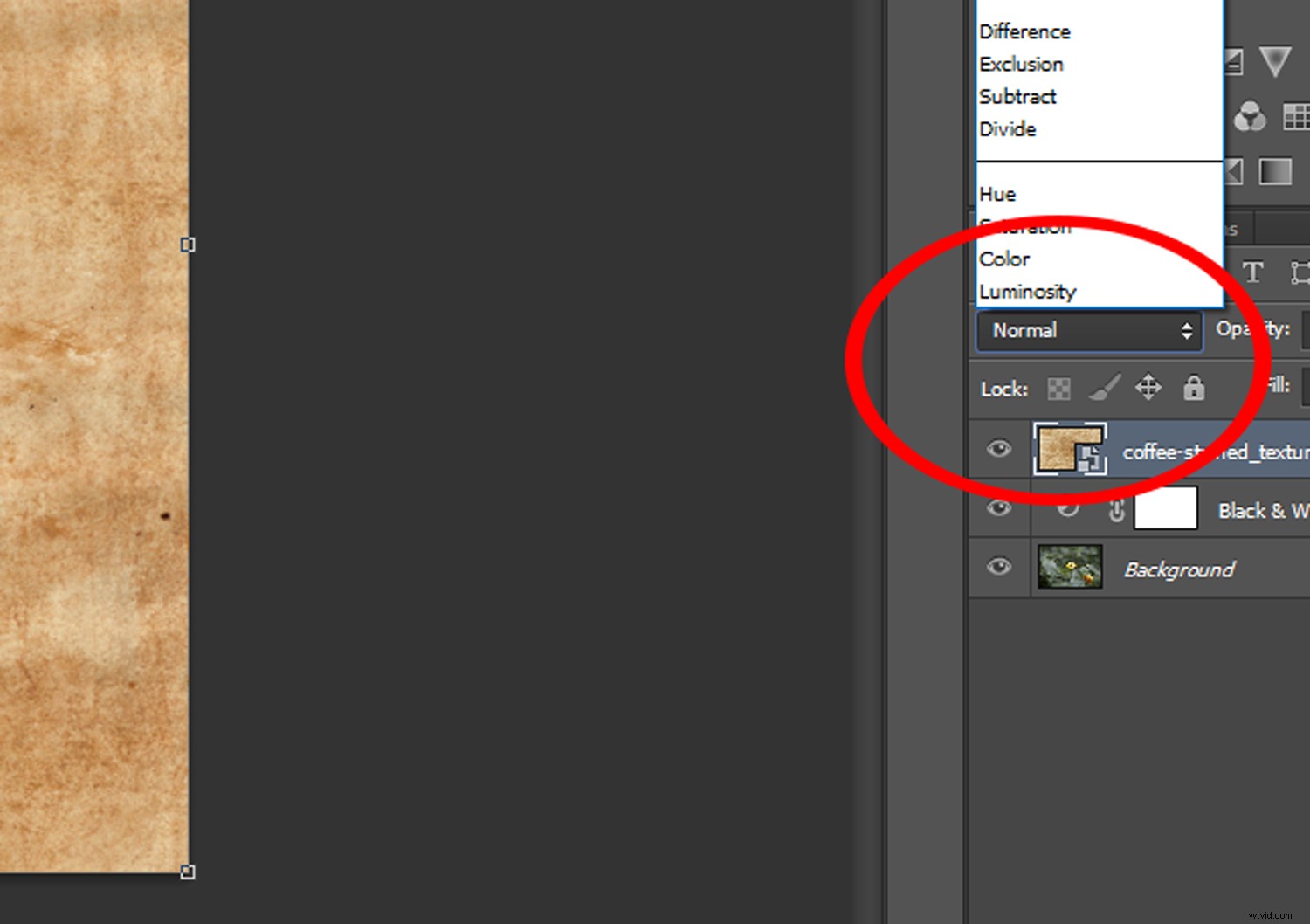

Dále vyberte vrstvu textury se skvrnami od kávy a klikněte na ikonu Křivky na panelu Vrstvy úprav. Upravujte nastavení Křivky, dokud nebudete spokojeni s celkovým kontrastem svého obrázku.
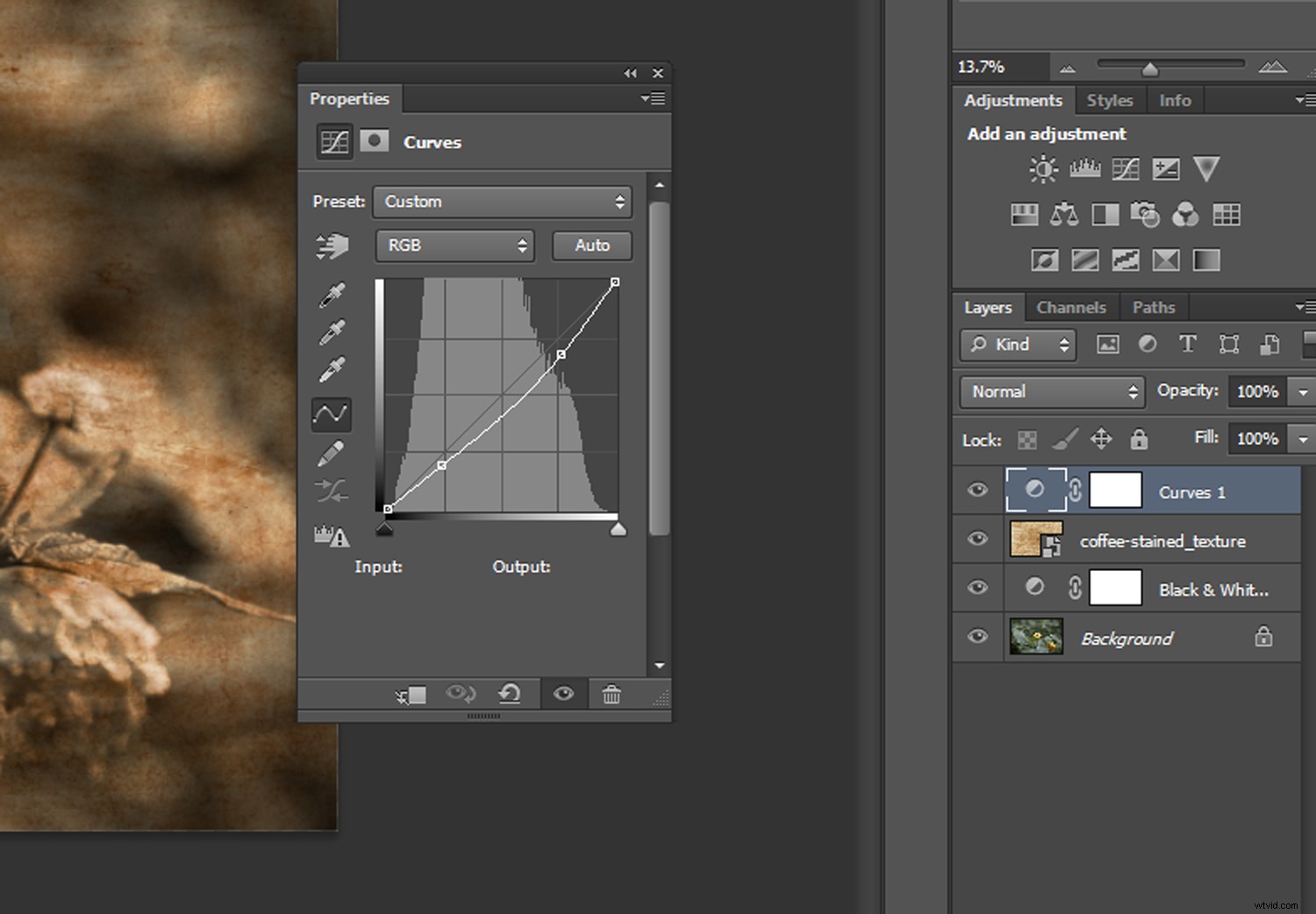
V tomto okamžiku můžete černou a bílou úpravu vrstvy dále vylepšit nebo dokonce přidat další vrstvy se skvrnami od kávy, abyste zvýšili intenzitu efektu stárnutí.
Toto je můj konečný výsledek…

Zde jsou další dva obrázky, které jsem se pokusil trochu zestárnout stejnou metodou…


Co myslíš? Chcete si dát šálek? Pokud jste metodu textury se skvrnami od kávy vyzkoušeli, nezapomeňte se o své výsledky podělit v komentářích!
